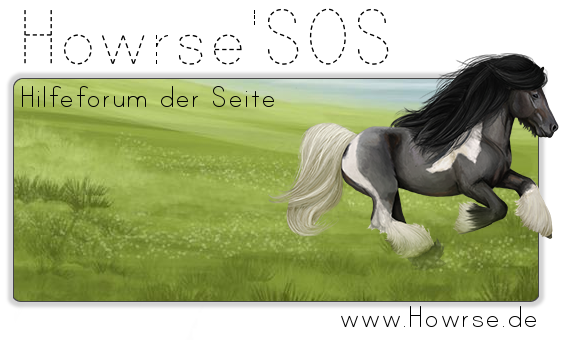Hallo!
In diesem Tut möchte ich gaaanz ausführlich beschreiben, wie man mit dem Programm „Photobie“ (Freeware) animierte Avatare (also GIFs) erstellen kann.
Also dann mal los…
1. Die Bilder, die man benutzen möchte, überprüfen.

Das heißt, sie sollten für einen Avatar nicht größer als 100x100 pixel (100 pixel breit und 100 pixel hoch) sein. Sonst funktioniert das mit dem Hochladen bei Howrse später nicht.
2. Photobie öffnen. Das sieht dann so aus:

3. Importieren der Bilder und Einstellungen.
Mag jetzt vielleicht etwas kompliziert aussehen, aber ist eigentlich ganz einfach:

Ihr geht also im Menü „Layer“ auf „Import images as new layers on current photo panel“.
Danach sollte das hier erscheinen:

Hier wählt ihr dann die Bilder aus, die ins Ava sollen (markieren und dann auf „öffnen“).
Jetzt sollte es so aussehen:

Schaut in Kasten oben rechts (der heißt „Layer manager“). Dort sollten jetzt eure Bilder (in der richtigen Reihenfolge) sein. Sind sie nicht richtig geordnet, könnt ihr die Reihenfolge immer ändern, indem ihr das Bild anklickt, was fehl am Platz ist und es mit den grünen Pfeilen (rechts von der Bilderliste im Layer manager) weiter nach oben oder nach unten verschiebt.
Wenn ihr also jetzt mit der Reihenfolge fertig und zufrieden seid, dann geht’s weiter:
4. Animationsvorgang (Keine Angst, das ist der vorletzte Schritt ;D).
Ihr geht jetzt oben im Menü unter „GIF_Animation“ auf „Animation Control Panel“ (Hier gibt’s nicht viel falsch zu machen, denn es ist der einzige Menüpunkt^^ ) und es öffnet sich so ein Fenster:

Dort erscheinen dann hübsch aufgereiht eure Bilder. Wenn die zwei Optionen („duplicate the background layer“ und „repeat“) unter „Gif Setup“ nicht aktiviert sind, dann klickt sie noch an.
Jetzt geht oben rechts im Fenster auf den „Play“ Button, um euch die Vorschau anzusehen:

Ihr werdet bei der Wiedergabe unten bestimmt merken: Oh nein, das geht ja viel zu schnell!
Keine Sorge, das lässt sich alles einstellen:
Wenn ihr wollt, dass die Bilder alle gleichlang erscheinen, dann klickt unter „gif setup“ die Funktion „uniform delay as the first frame“ an. Wenn sie unterschiedlich lang sein sollen, dann lasst es^^.
Jetzt wollen wir die Anzeigedauer eines Bildes individuell einstellen. Dazu klicken wir es an und tippseln unten die gewünschte Anzeigedauer (Achtung, in Millisekunden!) rein:

So verfahrt ihr mit allen Bildern. Geht danach noch einmal auf „Play“ um euch das ganze anzusehen und je nach Belieben anzupassen.
Und jetzt der letzte Schritt: Abspeichern.
Wenn ihr dann mit eurem Ergebnis zufrieden seid, geht ihr in der Leiste, wo auch „Play“ steht ganz nach unten auf das kleine blaue Viereck. Fahrt ihr mit der Maus darüber, steht dort „Save Animation“.

Klickt einfach darauf, gebt in dem folgendem Fenster dem Bild einen Namen und speichert es irgendwo (wo ihr es dann auch wiederfindet ^^ ).
Das war’s auch schon, und TADA:
Ihr habt euer animiertes GIF! n_n
Bitte Kommentieren, Bewerten und Ausprobieren^^ Ich freue mich auf die Rückmeldungen!